Memposting ulang, alias me-retweet, adalah cara yang sangat baik untuk membagikan konten berkualitas yang Anda temukan di X, sebelumnya Twitter, kepada para pengikut Anda. Namun, akan ada saat-saat ketika Anda berharap tidak mengetuk tombol repost pada kiriman tertentu karena berbagai alasan. Bagaimana cara membatalkan repost di X agar tweet yang Anda bagikan tidak terlihat di halaman profil Anda?
Artikel ini membahas topik ini secara mendalam, jadi buka bagian berikutnya untuk mempelajari cara menghapus retweet.

Daftar Isi
Cara Membatalkan Repost di X: Menghapus Retweet dan Mengutip Tweet
Repost membagikan tweet asli, yang muncul di feed pengikut Anda. Kabar baiknya, Anda dapat menghapus Retweet dengan cepat. Berikut ini cara membatalkan repost di X:
- Buka X pada perangkat Anda, seperti browser desktop atau aplikasi resmi.
- Jika Anda adalah pengguna aplikasi, ketuk tombol dengan gambar profil X di sudut kiri atas. Pada browser desktop, klik kiri opsi Profil untuk membuka halaman akun X Anda.
- Cari postingan ulang di tab Postingan pada halaman profil Anda.
- Di bawah repost, Anda akan melihat ikon retweet berwarna hijau. Ikon ini terlihat seperti dua anak panah yang mengikuti satu sama lain dalam sebuah kotak. Ketuk tombol ini, dan sebuah menu akan muncul di layar Anda.
- Klik kiri Batalkan Repost dan platform akan menghapus tweet tersebut dari halaman profil Anda.
Anda harus mengulangi secara manual langkah 3 - 5 untuk setiap repost.
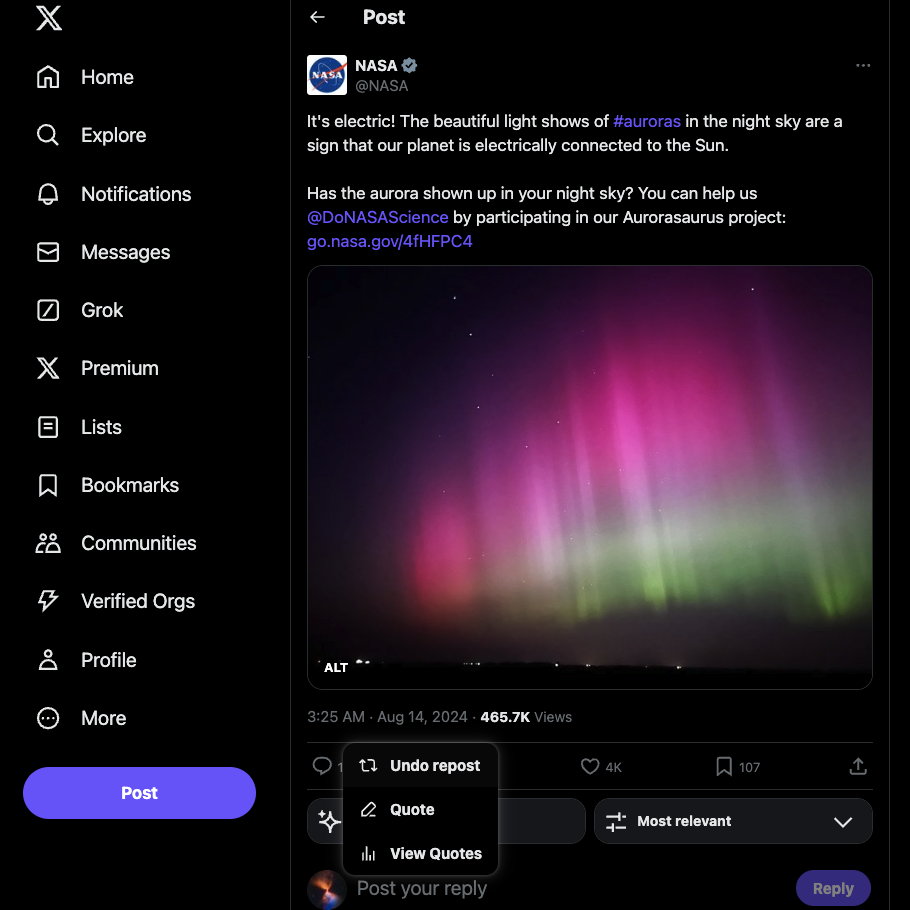
Cara Membatalkan Kutipan Postingan di X: Menghapus Tweet Bersama dengan Pendapat Anda
Postingan kutipan termasuk membagikan tweet pengguna lain dan pendapat Anda. Gunakan panduan ini tentang cara membatalkan kiriman kutipan di X:
- Masuk ke akun X Anda dan buka halaman profil Anda. Pilih Profil dari panel sisi kiri karena peramban desktop sudah menampilkan menu ini. Meskipun aplikasi menyembunyikan panel ini, Anda dapat membuatnya terlihat dengan mengetuk tombol dengan gambar profil X Anda. Tekan opsi Profil di panel samping.
- Gulir melalui tweet di tab Postingan untuk menemukan repost.
- Klik kiri pada overflow atau tombol tiga titik untuk melihat menu tarik-turun postingan.
- Pilih opsi Hapus, dan popup peringatan akan muncul di perangkat Anda. Klik kiri tombol Hapus sekali lagi untuk menghapus postingan kutipan secara permanen.
Jika Anda perlu menghapus beberapa repost, ikuti langkah 3 - 5.
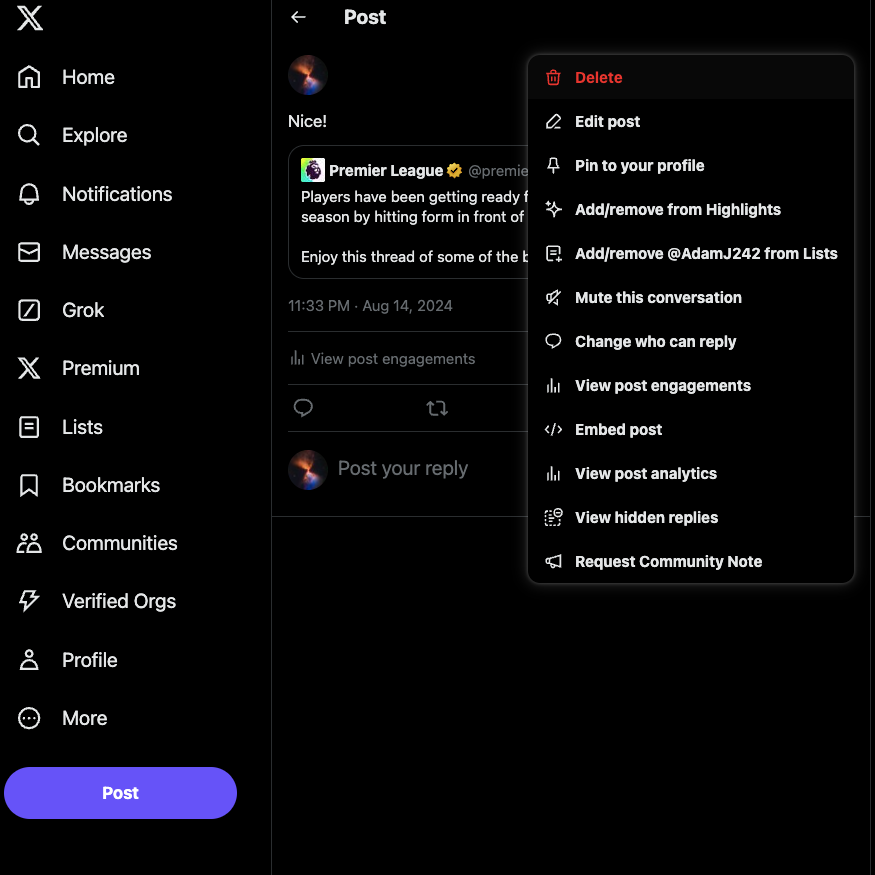
Cara Membatalkan Beberapa Repost di X: 2 Cara Menghapus Beberapa Retweet dengan Cepat
Panduan di atas sangat baik untuk menghapus beberapa repost. Namun, jika Anda perlu menghapus puluhan, ratusan, atau ribuan retweet, Anda tidak dapat membatalkannya secara manual.
Hal ini tidak saja tidak praktis, tetapi juga memakan waktu. Selain itu, selalu ada kemungkinan Anda melewatkan beberapa repost secara tidak sengaja. Berikut adalah dua cara untuk menghapus beberapa retweet dengan cepat.

1. Gunakan File Data X Anda Untuk Menemukan Semua Repost Anda dalam Satu Tab
Berikut ini panduan untuk mengakses file X Data atau Arsip Twitter Anda dan membatalkan beberapa repost:
Mengunduh File Data X Anda:
- Masuk ke akun X Anda menggunakan browser desktop atau aplikasi resmi.
- Pada peramban desktop, tombol Lainnya dapat dilihat pada panel navigasi cepat sisi kiri. Klik kiri tombol ini dan pilih Pengaturan dan Privasi. Pada aplikasi resmi, buka panel samping dengan mengetuk ikon dengan ikon profil X Anda. Buka menu tarik-turun Pengaturan & Dukungan dan tekan tombol Pengaturan dan Privasi.
- Setelah Anda masuk ke halaman pengaturan X, klik kiri opsi Akun Anda dan pilih Unduh Arsip Data Anda.
- X meminta Anda memasukkan kembali kata sandi profil Anda untuk memeriksa keamanan platform. Setelah Anda menyelesaikan langkah ini, X akan mengirimkan kode verifikasi ke ID email atau nomor telepon Anda. Masukkan kode unik ini untuk melewati pemeriksaan keamanan.
- Setelah Anda masuk ke halaman pengaturan X Data, klik kiri tombol Request Archive.
- Platform akan membutuhkan waktu 24 jam atau lebih lama untuk membuat file tersedia. Periksa tab notifikasi Anda, karena X akan mengirimkan peringatan.
- Kunjungi kembali halaman Unduh Arsip Data Anda dan klik kiri tombol Unduh Arsip.
- Simpan file ini di perangkat Anda.
Menemukan dan Membatalkan Repost:
- Buka ritsleting file dan klik dua kali file Your Archive.html untuk membukanya.
- Klik kiri Tweet di panel samping atau bagian Statistik Cepat.
- Beralih ke tab Retweet untuk melihat daftar semua repost Anda.
- Gulir daftar ini untuk menemukan posting ulang. Anda juga dapat menggunakan bilah pencarian di kiri atas untuk menemukan retweet. Sertakan kata kunci untuk melihat repost jika Anda menggunakan fitur pencarian.
- Klik kiri tombol Lihat di Twitter , klik tombol repost berwarna hijau, dan pilih Batalkan Repost.
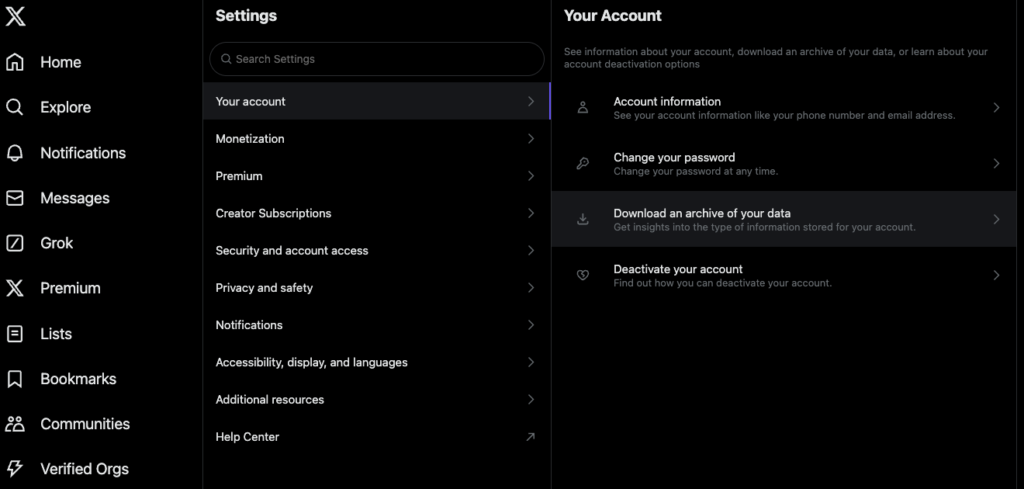
2. Pindai Profil X Anda Dengan TweetDelete dan Batalkan Repost
Panduan sebelumnya berguna untuk menemukan beberapa repost dan menghapusnya. Namun, Anda masih perlu membatalkan setiap retweet secara manual.
Jika Anda perlu menghapus beberapa repost dalam beberapa klik, TweetDelete dapat menyelesaikan pekerjaan Anda. Panduan berikut ini memberikan instruksi untuk membatalkan posting ulang:
- Buka tweetdelete.net menggunakan tab baru di browser desktop Anda.
- Klik kiri tombol Masuk Dengan Twitter di situs web.
- Alat pihak ketiga akan membuka halaman di mana Anda dapat melihat semua izin yang diperlukan. Klik kiri tombol Otorisasi Aplikasi untuk memberikan akses ke TweetDelete.
- Klik kiri tab Tweet di panel navigasi atas.
- Tunggu hingga TweetDelete mengisi dasbor dengan daftar 3.200 tweet terbaru Anda. Jika Anda ingin melihat lebih banyak repost, klik kiri opsi Unggah di panel navigasi atas. Klik teks Letakkan file data Anda atau file tweets.js di sini dan unggah file X Data .zip.
- Klik kiri tombol Ubah Filter untuk melihat semua filter.
- Ubah Jenis Tweet dari Semua ke Retweet dan klik kiri tombol Cari Tweet.
- Klik tombol Hapus Tweet, dan popup akan muncul di layar Anda.
- TweetDelete memungkinkan Anda mengubah filter berikut ini untuk menghapus kiriman ulang tertentu:
- Hanya tweet yang mengandung kata/frasa ini: Pengaturan ini hanya menghapus repost dengan kata atau frasa tertentu.
- Usia tweet yang akan dihapus: Gunakan filter usia untuk memilih rentang tanggal untuk menghapus postingan ulang Anda. Misalnya, Anda dapat menghapus postingan ulang yang berusia lebih dari dua bulan.
- Jenis Tweet: Ini memungkinkan Anda memilih jenis kicauan yang akan dihapus. Dalam situasi ini, Anda akan mengubahnya menjadi me-retweet.
- Sumber Tweet: Anda dapat memilih sumber tweet yang akan digunakan TweetDelete untuk menghapus repost.
- Klik kiri kotak centang di samping syarat dan ketentuan TweetDelete.
- Klik Tugas Penghapusan Mulai untuk menghapus postingan ulang.
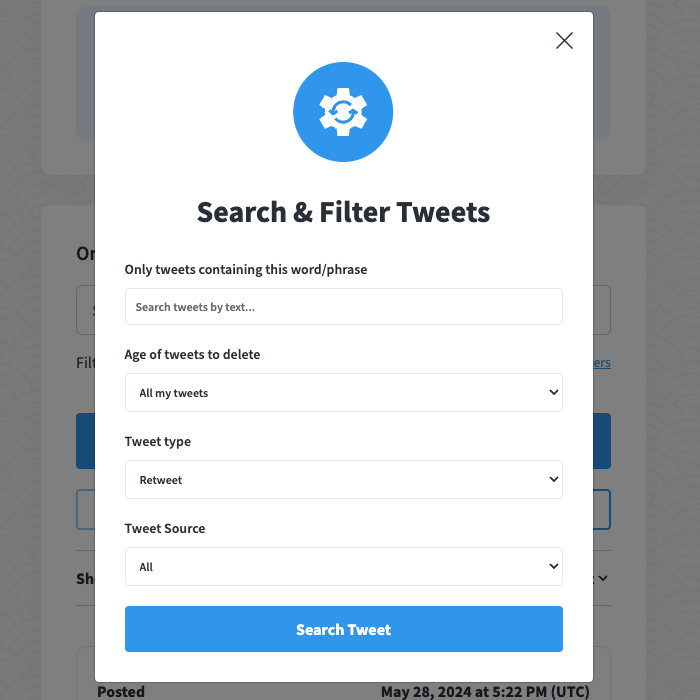
3 Alasan Anda Tidak Dapat Menemukan Repost Anda di X
Saat mengikuti panduan di atas, Anda menyadari bahwa Anda tidak dapat menemukan repost tertentu di profil Anda. Apa yang menyebabkannya? Berikut adalah tiga alasan yang menjelaskan mengapa beberapa repost tidak terlihat:
- Penulis menghapus kiriman asli: Anda tidak dapat menemukan tweet tertentu karena tweet tersebut tidak lagi ada di X. Dengan kata lain, penulisnya telah menghapus kiriman asli. Dalam situasi ini, Anda tidak perlu khawatir tentang apa pun, karena tweet dan posting ulang Anda tidak akan terlihat.
- Ada lebih dari 3.200 kicauan di profil Anda: X, alias Twitter, hanya menampilkan 3.200 kiriman terbaru Anda di halaman profil. Karena keterbatasan teknis ini, Anda mungkin tidak dapat melihat repost Anda, terutama yang lebih lama. Anda harus mengakses file Data X Anda untuk melihat semua retweet Anda di satu lokasi.
- X menangguhkan akun penulis, atau menghapus profil mereka: Jika X menangguhkan akun pengguna Twitter, maka X akan menghapus semua kicauan yang telah mereka publikasikan. Akibatnya, Anda tidak akan melihat postingan ulang, karena tweet tersebut sudah tidak ada. Hal yang sama juga terjadi ketika pengguna menghapus profil mereka.

Tanya Jawab tentang Urungkan Repost di X
Apakah Anda memiliki pertanyaan lebih lanjut tentang menghapus repost di X? Bagian berikut ini mencakup pertanyaan umum tentang topik ini.
Bagaimana cara membatalkan retweet di X?
Anda dapat membatalkan retweet pada X dengan mengetuk tombol repost berwarna hijau di bawah tweet. Menu tarik-turun akan menanyakan apakah Anda ingin mengutip kiriman atau membatalkan retweet. Pilih opsi batalkan posting ulang untuk menghapus aktivitas ini.
Bagaimana cara menonaktifkan repost di X?
Anda dapat menonaktifkan repost pada X dengan mengikuti petunjuk berikut:
1. Buka halaman profil pengguna di X.
2. Klik kiri tombol tiga titik di halaman profil mereka. Pada browser desktop, tombol ini berada di bawah gambar banner. Di aplikasi, tombol tiga titik ada di gambar banner.
3. Klik kiri tombol Matikan Repost. Pemberitahuan kecil atau roti panggang akan muncul di bagian bawah layar Anda, yang memberi tahu Anda tentang perubahan tersebut.
Anda juga dapat mencegah pengguna lain memposting ulang kicauan Anda dengan beralih ke profil pribadi. Ketika Anda melakukan ini, pengikut Anda pun tidak akan dapat me-retweet tweet Anda.
Bagaimana Anda membatalkan semua retweet di X?
Anda dapat membatalkan semua retweet di X dengan bantuan alat pihak ketiga seperti TweetDelete dan TweetEraser. Alat-alat ini akan memindai profil Anda, membuat daftar semua kicauan ulang, dan menghapusnya. Solusi lain adalah menghapus akun X Anda, yang akan menghapus semua yang ada di halaman profil Anda.
Batalkan Repost, Postingan, dan Suka Anda dengan TweetDelete
Ikuti petunjuk dalam panduan ini untuk membatalkan retweet tweet di Twitter. Ingat, apa yang Anda sebarkan di X dapat dilihat oleh semua orang di platform.
Alasan umum mengapa orang ingin membatalkan retweet mereka adalah karena konten postingan asli. Awalnya, Anda setuju dengan penulisnya. Namun, pendapat Anda berubah seiring berjalannya waktu, dan postingan tersebut tidak lagi mewakili keyakinan Anda.
Anda pernah berbagi lelucon lucu dengan teman-teman Anda beberapa tahun yang lalu. Maju cepat ke masa sekarang, dan kebanyakan orang menganggap lelucon itu menyinggung.
Ada beberapa contoh repost yang memengaruhi reputasi orang, itulah sebabnya Anda harus meninjau retweet secara berkala. Seperti yang disoroti dalam artikel ini, TweetDelete memiliki beberapa fitur untuk membatalkan repost X.
Misalnya, utilitas hapus tweet secara massal dapat menargetkan beberapa retweet berdasarkan kata kunci dan rentang tanggal. Fitur lainnya adalah tugas hapus tweet otomatis untuk menghapus beberapa posting ulang secara bersamaan. Fitur ini menggunakan kata kunci, hashtag, dan rentang tanggal untuk memastikan repost yang tidak Anda sukai tidak terlihat di profil Anda. Anda juga dapat menargetkan postingan dengan fitur-fitur ini.
Ketika Anda menyukai postingan yang kontroversial, tidak sensitif, atau tidak aman untuk pekerjaan (NSFW), penulis tweet tersebut akan mendapatkan notifikasi. Mereka dapat membagikan aktivitas ini kepada orang lain, sehingga merusak reputasi Anda dalam jangka panjang.
Gunakan TweetDelete hari ini untuk membatalkan repost di X dan dapatkan akses ke fitur-fitur canggih untuk mempertahankan citra online Anda!










